Cómo etiquetar y organizar correos en Gmail
Si has estado etiquetando manualmente los correos electrónicos entrantes, debes saber que Gmail puede hacerlo automáticamente. ¡Entra y descubre cómo!
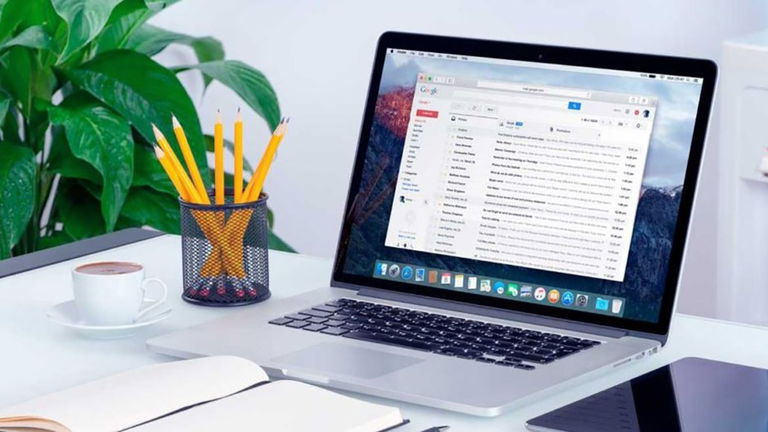
Gmail, al igual que casi todos los productos de Google, no deja de sorprendernos con su gran cantidad de funciones, muchas de las cuales aún no conocemos. Esto, entre otras cosas, lo ha convertido en el servicio de correo electrónico más popular del mundo, a pesar de que existen otras útiles alternativas.
Si eres usuario de Gmail, seguramente en algún momento has estado realizando algunas tareas manuales, sin saber que el servicio lo puede hacer por ti. Una de esas maravillosas funciones es la posibilidad de etiquetar y organizar tus correos electrónicos. ¿Aún no sabes cómo se hace? Aquí te lo contamos todo.
Por qué deberías organizar tu correo electrónico
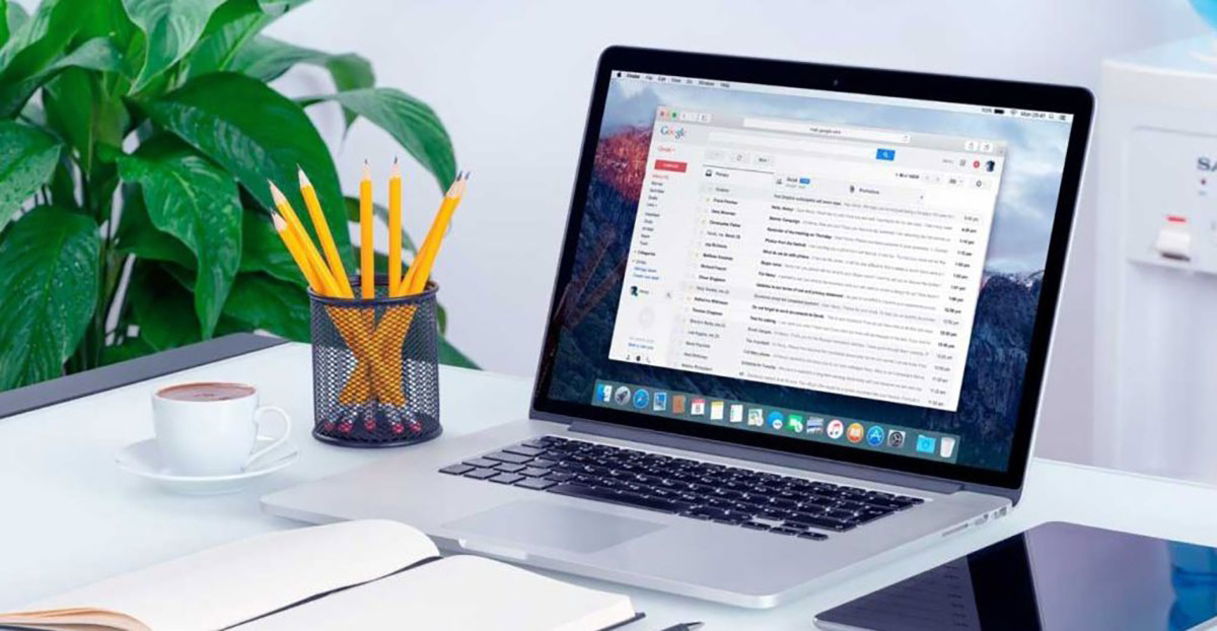
Mantener organizado tu correo electrónico de Gmail puede hacer que ahorres tiempo y mejores tu productividad.
Tener un gran volumen de mensajes en la bandeja de entrada de tu correo electrónico de Gmail puede convertirse en un verdadero dolor de cabeza, sobre todo cuando necesitas encontrar algún correo, archivo o documento importante y no tienes demasiado tiempo para perderlo en esa búsqueda.
Y es que la organización siempre será la clave para aumentar la productividad en todo lo que hagamos a diario, y usar esta función de etiquetado automático de Gmail, sin duda alguna, es una gran ventaja para llevar el control. Además, te puede ayudar a:
- Simplificar todos tus procesos de trabajo disminuyendo tus tiempos de respuesta.
- Aumentar tu productividad, ya que estás ahorrando tiempo valioso para el trabajo.
- Crear etiquetas para darle mayor prioridad a los correos más relevantes y descartar los mensajes que solo ocupan espacio innecesario en tu bandeja de entrada.
Organiza y etiqueta tus correos en Gmail en pocos pasos
Una de las funciones más útiles que ofrece Gmail es a la posibilidad de etiquetar correos electrónicos, ayudando a poner en orden toda tu información, además de ser una de las mejores formas de personalizar tu bandeja de entrada. Solamente hay que configurar las opciones necesarias para que Gmail se encargue del etiquetado manualmente.
Antes de empezar es necesario realizar la configuración de las etiquetas en Gmail, que se puede hacer por colores para facilitar su organización. Luego, tendrás que crear un filtro de correo para saber a dónde se dirigirá cada mensaje entrante. Una vez tengas todo listo, solo tienes que cumplir con los siguientes pasos:
- Inicia sesión en tu cuenta de Gmail.
- Ahora, dirígete a la barra de búsqueda de Gmail que se encuentra en la parte superior de la pantalla.
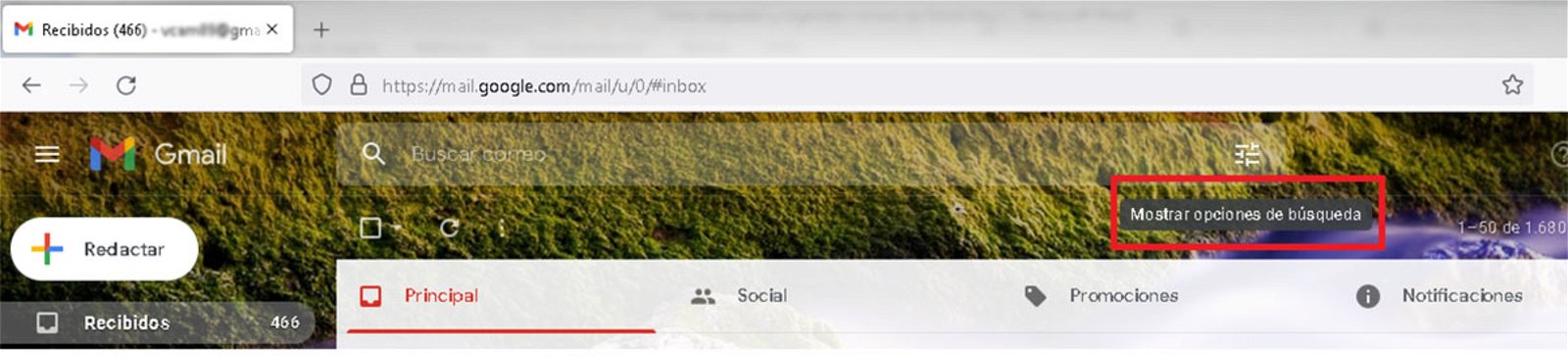
Sigue los pasos para etiquetar tus correos en Gmail.
- Una vez ahí, debes hacer clic en el icono Mostrar opciones de búsqueda, que verás a la derecha de tu pantalla.
- Aquí verás aparecer un menú desplegable con varias opciones.
- En la casilla De debes colocar la dirección de correo electrónico que quieres etiquetar automáticamente en Gmail. Esta puede ser la dirección de correo electrónico que usa tu banco para comunicarse contigo o la que usa un sitio web de compras para enviarte sus promociones de forma periódica.

Organizar y etiquetar tus correos en Gmail es mucho más fácil de lo que parece.
- Luego, haz clic en el botón Crear filtro, que se encuentra en la parte inferior del menú desplegable.
- Selecciona el campo Aplicar la etiqueta y elige una etiqueta del menú desplegable junto a ella.
- Finalmente, debes hacer clic nuevamente en el botón Crear filtro en la parte inferior del menú desplegable principal, y listo.
Ahora, cada vez que recibas un nuevo correo electrónico de esta dirección, Gmail lo etiquetará automáticamente.